Schijnwerper: AI-chat, spellen zoals Retro, locatie wisselaar, Roblox gedeblokkeerd
Schijnwerper: AI-chat, spellen zoals Retro, locatie wisselaar, Roblox gedeblokkeerd
De iPhone is niet alleen handig voor het scrollen door sociale media of het maken van selfies; het is een praktische krachtpatser voor audio-opnames. Het opnemen van audio op een iPhone is een vaak over het hoofd geziene superkracht van dit apparaat. Ik heb er talloze keren op vertrouwd voor het vastleggen van vluchtige ideeën, het afnemen van interviews en zelfs het opnemen van melodieën voor liedjes.
Maar hoe zorg je ervoor dat je opnames van de beste kwaliteit krijgt? Welke apps en functies kunnen je helpen om onderweg professioneel klinkende audio te maken? In deze gids verzamelen we 3 methoden om... audio opnemen op een iPhone voor jou. Lees verder!
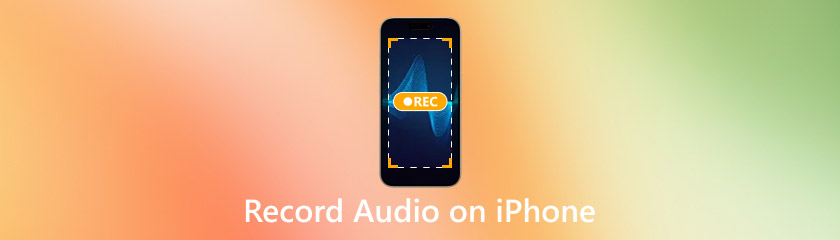
Inhoudsopgave
Een van de eenvoudigste manieren om audio op uw iPhone op te nemen, is door gebruik te maken van de ingebouwde Spraakmemo's-app. Deze iOS-audiorecorder-app is eenvoudig, gemakkelijk te gebruiken en perfect voor snelle opnames, of het nu gaat om een idee voor een liedje, een lezing of gewoon een willekeurige gedachte die u moet vastleggen.
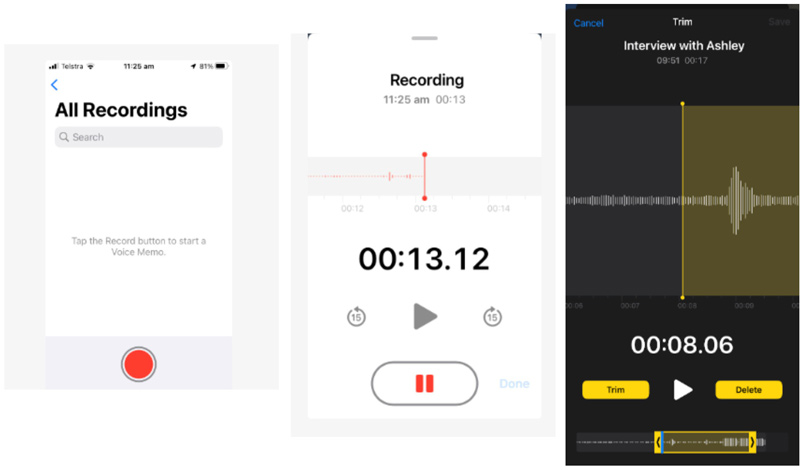
Zoek op je iPhone naar de Spraak memos app. Deze is meestal vooraf geïnstalleerd, dus u hoeft niets te downloaden.
Eenmaal in de app zie je een grote rode knop onderaan je scherm. Tik erop om de opname te starten. Je ziet de golfvorm van je audio terwijl deze wordt opgenomen.
Als je je opname wilt pauzeren, tik je op de pauzeknop. Ben je klaar, tik dan op de stopknop (het vierkantje) om de opname te beëindigen. Het audiobestand wordt automatisch opgeslagen onder het tabblad 'Alle opnamen'.
U kunt uw opnamen bijsnijden om ongewenste delen te verwijderen door op de drie puntjes in de hoek van uw opname te tikken en Opname bewerken.
U kunt hier de trimfunctie gebruiken om delen van de audio te knippen of zelfs de hele opname te verwijderen als u niet tevreden bent.
De Dictafoon-app is uitstekend voor snelle en eenvoudige opnames, maar kent ook beperkingen. Behalve inkorten biedt de app weinig bewerkingsmogelijkheden en is hij voornamelijk bedoeld voor eenvoudige taken zoals spraakmemo's, persoonlijke memo's of informele interviews. Als je echter een snelle en goede audio-opname-app voor een iPhone nodig hebt die weinig installatie vereist, is Dictafoon een goede keuze.
Garage band is dé oplossing voor wie meer controle en flexibiliteit wil over zijn audio-opnames. Met deze krachtige app kun je audio opnemen, bewerken en produceren met professionele functies. Of je nu een podcast, een interview of muziek opneemt, GarageBand biedt talloze tools om je audio te verbeteren.
Installeer eerst GarageBand vanuit de App Store als het nog niet op je iPhone staat. Het is gratis te downloaden.
Open GarageBand en tik op het '+'-icoontje om een nieuw project te maken. Je kunt kiezen uit verschillende instrumenten of audio-opnametracks.
Zodra u zich in het nieuwe project bevindt, veegt u door de opties en selecteert u Audiorecorder U kunt opnemen met de ingebouwde microfoon of een externe microfoon gebruiken als u daarover beschikt.
Druk op de rode Dossier Knop om te beginnen. GarageBand neemt nauwkeurig op en biedt gedetailleerde golfvormbeelden en meerdere tracks als je je audio wilt overlappen.
Na de opname kun je je audio knippen, herhalen of verbeteren met de ingebouwde tools. Met GarageBand kun je ook de toonhoogte en het tempo aanpassen en zelfs effecten toevoegen zoals reverb, EQ en compressie.
Terwijl Dictafoon een eenvoudige, overzichtelijke tool is voor gewone opnames, biedt GarageBand geavanceerde functies voor serieuze audiomakers. GarageBand is de beste keuze als je hoogwaardige audio wilt opnemen op een iPhone en bewerkingstools nodig hebt om je opnames vorm te geven.
Als u liever audio opneemt op uw iPhone, maar uw bestanden op een groter scherm wilt beheren of overbrengen, AnyMP4-telefoonspiegel is een geweldige tool. Hiermee kun je je iPhone spiegelen naar je computer, waardoor je je opnameomgeving gemakkelijker kunt beheren. Deze methode werkt goed als je een app van derden gebruikt of rechtstreeks vanaf je iPhone wilt opnemen voor meer controle.
AnyMP4 Phone Mirror is een programma voor het spiegelen en opnemen van je telefoon waarmee je het scherm van je iPhone op je computer kunt weergeven. Dit maakt het gemakkelijker om audio rechtstreeks vanaf je iPhone op te nemen, terwijl je tegelijkertijd profiteert van de voordelen van een groter scherm en een betere organisatie van je opnames.
Het is compatibel met zowel Windows- als Mac-systemen.
Download AnyMP4 Phone Mirror op uw computer en volg de installatie-instructies.
Open de applicatie en verbind je iPhone via een USB-kabel of Wi-Fi met je computer.
Zodra de verbinding tot stand is gebracht, geeft de app het scherm van je iPhone weer op je computer. Je kunt de opname-app op je iPhone nu bedienen via je computerscherm.
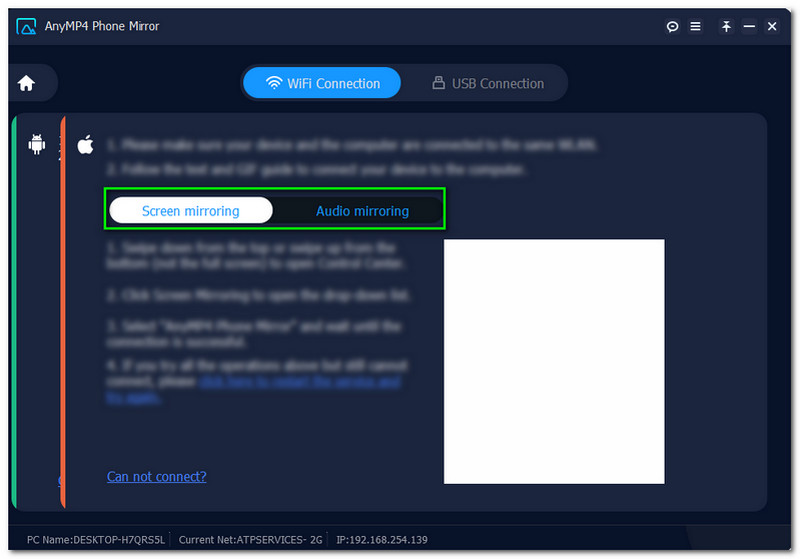
Open en start de audio-app op je iPhone, start de opname en de audio wordt opgenomen. Je kunt de opname vanaf je computer volgen, zodat je hem gemakkelijker kunt stoppen, pauzeren of aanpassen als dat nodig is.
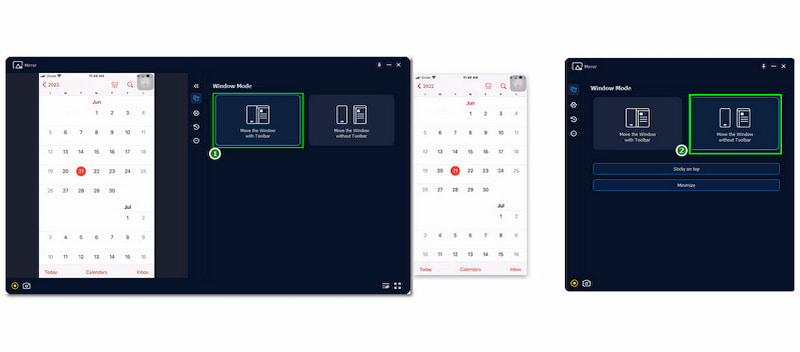
Zodra u klaar bent, kunt u uw opname met audio direct op uw iPhone opslaan of overzetten naar uw computer om deze verder te bewerken of op te slaan.
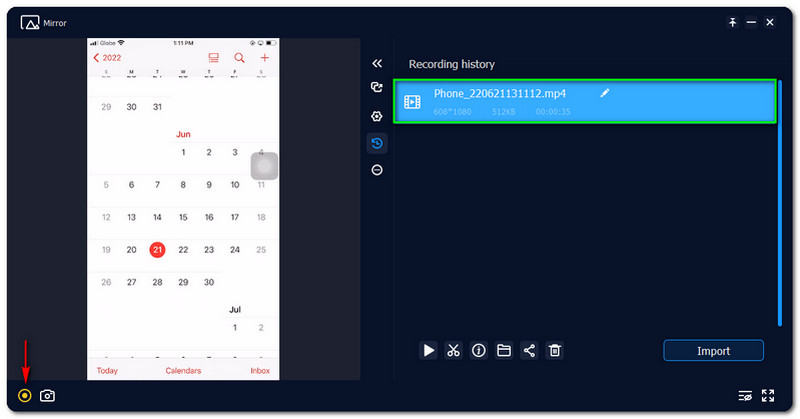
Terwijl Dictafoon en GarageBand eenvoudige opnamefuncties bieden, biedt AnyMP4 Phone Mirror extra flexibiliteit doordat je het scherm van je iPhone kunt spiegelen naar een groter apparaat. Dit is handig als je audio wilt opnemen en je bestanden efficiënter wilt beheren vanaf een computer.
Wat betreft audio-opnames op de iPhone, is er altijd ruimte voor verbetering. Met de juiste technieken kun je de kwaliteit van je opnames aanzienlijk verbeteren.
Plaats de microfoon van uw iPhone dicht bij de geluidsbron voor heldere, duidelijke opnamen.
Houd de iPhone stil en dicht bij de actie als u zang of een instrument opneemt.
Overweeg om externe microfoons te gebruiken die je via de Lightning-poort of Bluetooth op je iPhone kunt aansluiten om de geluidskwaliteit te verbeteren. Externe microfoons leveren doorgaans helderder geluid en verminderen vervorming in vergelijking met de ingebouwde microfoon.
Neem waar mogelijk op in een stille omgeving. Als je vastzit in een lawaaiige omgeving, overweeg dan om noise-cancelling microfoons of apps te gebruiken die achtergrondgeluid tijdens de opname verminderen.
Controleer en pas altijd de ingangsniveaus aan als je GarageBand of een andere audio-app gebruikt. Een te hoog niveau kan leiden tot vervorming, terwijl een te laag niveau kan resulteren in onduidelijke opnames.
Hoe neem ik audio van hoge kwaliteit op op een iPhone?
Gebruik een externe microfoon, neem op in een rustige omgeving en zorg ervoor dat de microfoon van uw iPhone correct is gepositioneerd voor de beste resultaten.
Kan ik op de achtergrond audio opnemen op mijn iPhone?
Met bepaalde apps, zoals GarageBand, kunt u audio op de achtergrond opnemen, terwijl Voice Memos indien nodig ook de mogelijkheid biedt om op de achtergrond op te nemen.
Hoe bewerk ik audio-opnamen op een iPhone?
U kunt audio-opnamen bewerken met apps zoals Voice Memos (om in te korten) of GarageBand (voor geavanceerdere bewerkingen zoals knippen, herhalen en effecten toevoegen).
Hoe zet ik audio-opnamen over van de iPhone naar de computer?
U kunt opnamen overzetten via iTunes of AirDrop of software zoals AnyMP4 Phone Mirror gebruiken voor eenvoudig bestandsbeheer.
Waarom werkt de microfoon van mijn iPhone niet voor opnames?
Als de microfoon niet werkt, controleer dan of er geen vuil voor de microfoon zit, controleer de app-machtigingen of start je iPhone opnieuw op om tijdelijke softwareproblemen op te lossen.
Conclusie
Audio opnemen op je iPhone was nog nooit zo eenvoudig, dankzij ingebouwde apps zoals Dictafoon en geavanceerdere tools zoals GarageBand. Of je nu een podcast maakt, een lezing opneemt of gewoon je gedachten vastlegt, je iPhone kan audio-opnames van hoge kwaliteit leveren. Je kunt de geluidskwaliteit nog verder verbeteren door de juiste apps te gebruiken en je opstelling uit te breiden met externe microfoons.
Als je op zoek bent naar de beste audio-opname-app voor de iPhone, overweeg dan wat bij je past: of je nu eenvoud, flexibiliteit of professionele controle wilt. En als je nog meer opties zoekt, vergeet dan AnyMP4 Phone Mirror niet, waarmee je audio rechtstreeks vanaf je computer kunt opnemen en beheren.
Vond je dit nuttig?
395 Stemmen